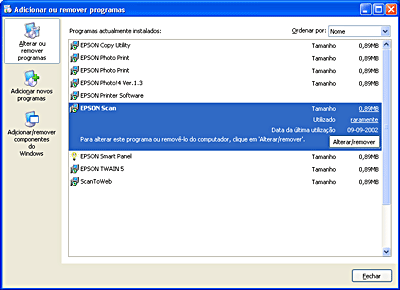Manutenção e Resolução de Problemas / Manutenção
Actualizar o Sistema Operativo
 Desinstalar o EPSON Scan
Desinstalar o EPSON Scan
Se pretender actualizar o sistema operativo, execute as seguintes operações:
 |
Desligue o computador e o digitalizador e, em seguida, desligue o digitalizador do computador.
|
 |
Ligue o computador e actualize o sistema operativo.
|
 |
Certifique-se de que o sistema operativo está correctamente instalado e, em seguida, desligue o computador.
|
 |
Ligue o computador e instale o EPSON Scan, de acordo com as instruções apresentadas no Guia de Instalação.
|
 |
Ligue o digitalizador ao computador e, em seguida, ligue o digitalizador.
|
Desinstalar o EPSON Scan
Para desinstalar o EPSON Scan, consulte a secção adequada apresenta em seguida.
Utilizadores de Windows
 |
Nota:
|
 | -
Pode também desinstalar o EPSON Scan a partir da caixa de diálogo Programa de instalação EPSON. Para visualizar a caixa de diálogo, insira o CD-ROM que contém o software do digitalizador no respectivo leitor.
|
|
 | -
As imagens apresentadas nesta secção são relativas ao Windows XP; pelo que poderão ser diferentes das imagens que aparecem no ecrã.
|
|
 | -
Para desinstalar aplicações em Windows XP ou 2000, é necessário iniciar a sessão como utilizador com privilégios de administrador, isto é, um utilizador que possua uma conta de administrador do computador em Windows XP ou um utilizador que pertença ao grupo de administradores em Windows 2000. Em Windows XP, não é possível desinstalar aplicações se tiver iniciado a sessão como utilizador com conta limitada.
|
|
 |
Desligue o digitalizador. Em seguida, desligue o digitalizador do computador.
|
 |
No painel de controlo, faça clique duas vezes no ícone Adicionar ou remover programas (Windows XP) ou no ícone Adicionar/Remover programas (Windows Me, 98 SE ou 2000).
|

 |
Seleccione EPSON Scan a partir da lista e, em seguida, faça clique em Alterar/Remover (Windows XP ou 2000) ou Adicionar/Remover (Windows Me ou 98 SE).
|
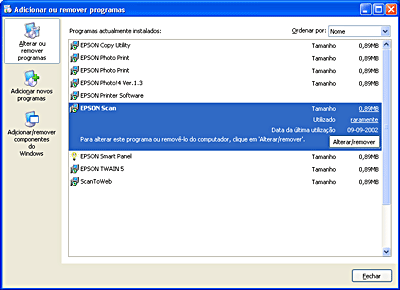
 |
Quando aparecer uma caixa de diálogo de confirmação, faça clique em Sim.
|
 |
Siga as instruções apresentadas no ecrã.
|
 |
Faça clique em Terminar para terminar o processo de desinstalação. Em alguns casos, pode aparecer uma mensagem a pedir que reinicie o computador. Certifique-se de que a opção Sim, quero reiniciar o computador agora está seleccionada e, em seguida, faça clique em Terminar.
|
Utilizadores de Mac OS 9
 |
Insira o CD que contém o software no leitor de CD-ROM.
|
 |
Faça clique duas vezes na pasta EPSON Scan.
|
 |
Faça clique duas vezes na pasta Mac OS 9 e, em seguida, faça clique duas vezes no ícone Instalador do EPSON Scan.
|
 |
Faça clique em Aceitar. Aparece a caixa de diálogo relativa ao instalador.
|
 |
Seleccione Desinstalar no menu pendente situado no canto superior esquerdo e, em seguida, faça clique em Desinstalar.
|

Utilizadores de Mac OS X
 |
Insira o CD que contém o software no leitor de CD-ROM.
|
 |
Faça clique duas vezes no ícone do CD-ROM EPSON no ambiente de trabalho.
|
 |
Faça clique duas vezes na pasta EPSON Scan.
|
 |
Faça clique duas vezes no software Mac OS X e, em seguida, faça clique duas vezes no ícone Instalador do EPSON Scan.
|
Se a janela de autorização aparecer, faça clique no ícone em forma de chave, insira a palavra-passe e o nome do administrador, faça clique em OK e, em seguida, faça clique em Continuar.
 |
Depois de o ecrã inicial aparecer, faça clique em Aceitar. Aparece a caixa de diálogo relativa ao instalador.
|
 |
Seleccione Desinstalar no menu pendente situado no canto superior esquerdo e, em seguida, faça clique em Desinstalar.
|


[Superior]
 Desinstalar o EPSON Scan
Desinstalar o EPSON ScanDesinstalar o EPSON Scan